Main balik Cakera DVD/Blu-ray, fail ISO dan Fail Video Ultra HD pada Windows 11/10/8/7 dengan Kualiti Tinggi.
[Masalah Selesai] Betulkan Pemacu Blu-ray, CD atau DVD Tidak Berfungsi
Menghadapi pemacu cakera yang tidak muncul adalah sakit kepala, terutamanya jika anda sedang menjalankan tugas yang memerlukan mengakses atau menyandarkan fail muzik daripada CD, dokumen pada DVD atau video pada Blu-ray. Nah, ada punca isu itu, dan mengenal pasti ia adalah cara terbaik untuk menghapuskannya! Syukurlah, anda mendarat di sini! Siaran ini merangkumi kemungkinan sebab yang mungkin mencetuskan isu "Pemacu Blu-ray, DVD dan CD tidak muncul pada Windows 10" dan cara yang cekap untuk membetulkannya!
Senarai Panduan
Ketahui tentang Sebab Mengapa Pemacu Cakera Tidak DipaparkanCara Pantas untuk Membaiki Pemacu Keras Tidak Muncul Dengan MudahBagaimana pula dengan Pemacu Luaran Tidak Muncul? 4 PenyelesaianKetahui tentang Sebab Mengapa Pemacu Cakera Tidak Dipaparkan
Seperti yang dinyatakan sebelum ini, punca berpotensi mencetuskan kewujudan isu "Blu-ray, CD dan DVD tidak dikenali dalam Windows 10". Ia mungkin sambungan yang rosak, tetapan, isu pemandu atau sesuatu yang lain, seperti yang disenaraikan di bawah:
• Persediaan tetapan yang salah.
• Pemacu cakera rosak atau ketinggalan zaman.
• Entri pendaftaran pemacu rosak atau tidak betul.
• Perisian tertentu mengganggu operasi pemacu cakera.
• Isu perkakasan seperti kabel rosak, perkakasan pemacu dan port atau bekalan kuasa.
Cara Pantas untuk Membaiki Pemacu Keras Tidak Muncul Dengan Mudah
Sekarang setelah anda mengetahui kemungkinan sebab pemacu cakera CD, DVD dan Blu-ray tidak muncul, sudah tiba masanya untuk mengotorkan tangan anda dengan melakukan empat pembetulan pantas ini. Teroka setiap satu di bawah dan kenal pasti yang membantu anda menghapuskan isu tersebut!
1. Kemas kini Versi Windows
Jika isu "pemacu cakera tidak dipaparkan" ini berlaku sejurus selepas anda mengemas kini versi Windows anda, versi ini mungkin menjadi puncanya. Cara terbaik untuk membetulkannya ialah mengemas kini kepada versi seterusnya. Kemas kini versi terbaharu membawa pembetulan dan ia mungkin membetulkan isu tersebut.
Untuk melakukan ini, tekan kekunci "Windows + I" pada papan kekunci anda, pilih pilihan "Kemas Kini & Keselamatan", dan klik butang "Kemas Kini Windows". Akhir sekali, klik "Semak kemas kini" dan "Pasang" jika kemas kini tersedia.
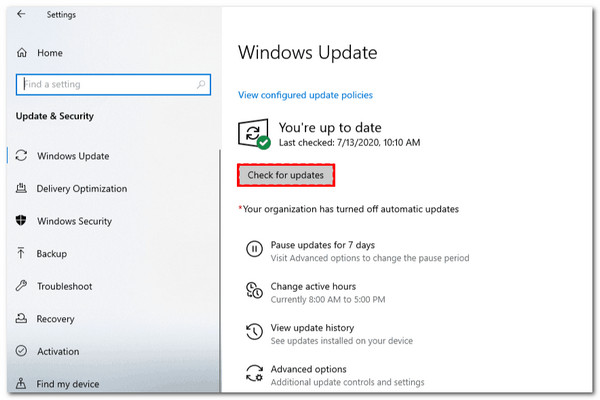
2. Tunjukkan Pemacu CD/DVD Tersembunyi
Jika masalah "pemacu cakera Windows 10 tidak muncul" berterusan, anda boleh cuba menyahsembunyikan pemacu. Untuk melakukan ini, akses Pengurus Peranti dengan menekan kekunci "Windows + R" pada papan kekunci anda, menaip "devmgmt.msc", dan menekan kekunci "Enter". Selepas itu, klik tab "Lihat" dan pilih pilihan "Tunjukkan peranti tersembunyi". Kemudian, semak sama ada pemacu cakera muncul.
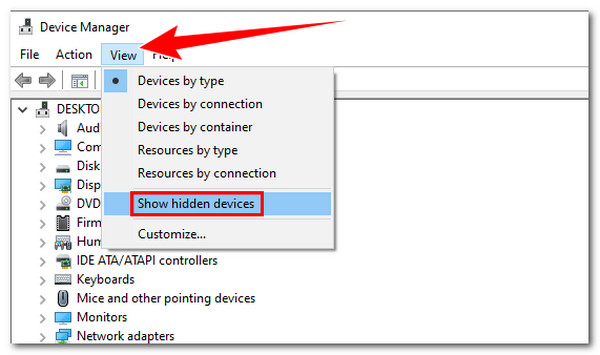
3. Nyahpasang Pemacu
Satu lagi cara untuk membetulkan isu "pemacu cakera CD dan DVD tidak dipaparkan" ialah menyahpasang pemacu DVD/CD-ROM. Ini boleh menghapuskan masalah, terutamanya jika pemandu yang ketinggalan zaman dan rosak menyebabkannya. Untuk melakukan ini, berikut adalah langkah-langkah yang mesti anda ikuti:
Langkah 1Tekan kekunci "Windows + R" pada papan kekunci anda, taipkan "devmgmt.msc", dan tekan kekunci "Enter". Selepas itu, kembangkan "DVD/CD-ROM" dengan mengklik padanya.
Langkah 2Seterusnya, klik kanan pada setiap pemacu yang tersedia dan pilih pilihan "Nyahpasang peranti". Kemudian, klik "Nyahpasang" dalam tetingkap pop timbul dan mulakan semula PC anda.
Langkah 3Komputer akan memasang semula "DVD/CD-ROM" secara automatik selepas persediaan. Kemudian, semak sama ada ia menyelesaikan isu "pemacu CD atau DVD tidak dikenali Windows 10".
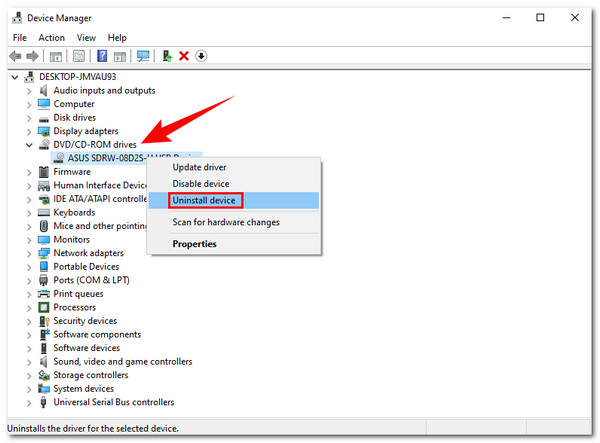
4. Betulkan Entri Pendaftaran yang Rosak
Jika tiada penyelesaian di atas dapat menghapuskan isu "pemacu cakera tidak muncul", pukulan terakhir anda ialah membetulkan entri pendaftaran yang rosak. Sebelum anda melakukan ini, sandarkan dan pulihkan pendaftaran anda terlebih dahulu. Sekarang, berikut adalah langkah-langkah yang perlu anda ikuti:
Langkah 1Buka program "Run" dengan menekan kekunci "Windows + R". Kemudian, taip "regedit" dan tekan "Enter".
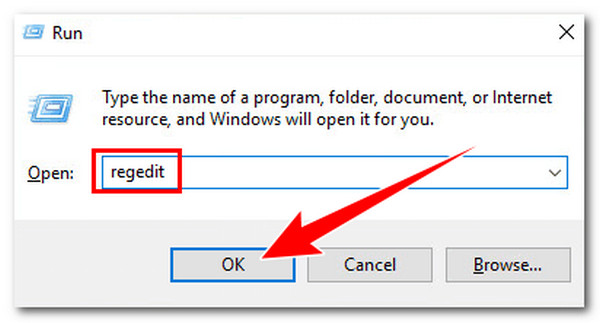
Langkah 2Ikuti direktori/laluan fail ini:
“HKEY_LOCAL_MACHINESYSTEMCurrentControlSetControlClass {4D36E965-E325-11CE-BFC1-08002BE10318}”
Langkah 3Seterusnya, cari rentetan UpperFilters dan LowerFilters pada anak tetingkap kanan, klik kanan padanya dan pilih pilihan "Padam".
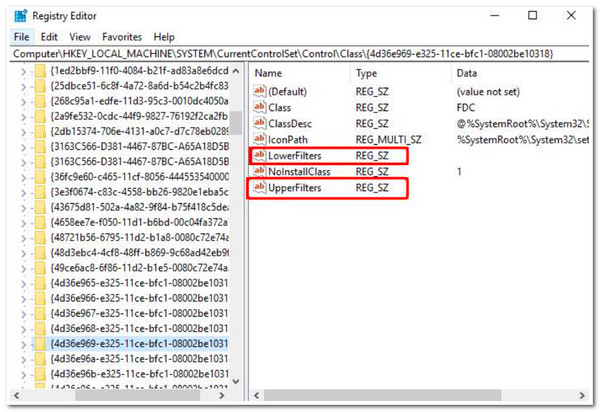
Bagaimana pula dengan Pemacu Luaran Tidak Muncul?
Jika tidak, jika anda menghadapi masalah dengan pemacu cakera luaran tidak muncul, siaran ini memaparkan empat cara yang cekap untuk membetulkannya! Laksanakan setiap satu daripadanya dan lihat yang mana satu membantu anda menyelesaikan isu tersebut.
1. Pastikan Ia Dipasang dan Dihidupkan
Hanya kerana anda telah memasang pemacu luaran ke dalam komputer anda tidak bermakna ia memperoleh kuasa yang mencukupi yang diperlukannya. Terdapat pemacu luaran yang berfungsi dengan sempurna dengan kuasa komputer sahaja. Walau bagaimanapun, sesetengah pemacu memerlukan komputer anda dipalamkan ke sumber kuasa untuk mendapatkan jus yang diperlukan untuk memutar cakera.
Jadi, jika pemacu anda disertakan dengan palam USB, palamkannya dengan betul pada komputer anda. Jika tidak, jika ia menggunakan penyesuai AC, palamkan komputer anda ke dinding kuasa. Seterusnya, pautkan pemacu ke komputer anda dan mulakan semuanya. Kemudian, semak sama ada ia menyelesaikan isu "DVD tidak dikenali dalam Windows 10".
2. Mulakan Semula Komputer Anda
Jika tidak, isu "pemacu cakera luaran tidak muncul" disebabkan oleh gangguan sistem; cara terbaik yang boleh anda lakukan untuk menghapuskannya adalah dengan memulakan semula komputer anda. Memulakan semula komputer anda menyegarkan sistem, perisian dan tetapan yang sedang berjalan di latar belakang dan membetulkan isu kecil secara ajaib.
3. Gunakan Kabel atau Port Lain
Jika tiada pembetulan atau penyelesaian di atas membantu, cuba palamkan kabel USB pemacu cakera luaran ke port lain komputer anda. Jika ia berfungsi, mungkin terdapat masalah dengan port tempat anda memasangkan kabel USB terlebih dahulu. Jika tidak, kord USB mungkin menjadi punca jika masalah berterusan. Anda juga boleh memasang pemacu luaran ke komputer lain. Kemudian, semak sama ada isu " CD, DVD dan pemacu dvd luaran Blu-ray tidak berfungsi" masih muncul.
4. Nyahpasang dan Pasang Semula Pemacu
Perkara yang sama berlaku untuk bahagian 2 artikel ini, penyelesaian nombor 3; anda juga boleh menyahpasang dan memasang semula pemacu DVD komputer anda. Anda boleh mengikuti langkah yang ditampilkan dalam bahagian 2 dan melihat sama ada ia membetulkan isu "CD luaran, DVD dan pemacu cakera Blu-ray tidak muncul".
Cara Disyorkan untuk Memainkan Cakera dengan Kualiti Tinggi [Win/Mac]
Selepas melaksanakan semua penyelesaian di atas, anda pasti dapat menyingkirkan isu "CD, DVD, dan pemacu cakera Blu-ray tidak muncul". Jika anda ingin memainkan cakera dengan kualiti tinggi dan pengalaman menonton/mendengar seperti pawagam rumah, anda mesti menggunakan profesional 4Easysoft Blu-ray Player. Alat ini menyokong teknologi AI termaju yang memberikan butiran sejernih kristal kepada video anda, membawakan audio tanpa kehilangan dan bunyi keliling definisi tinggi yang dramatik. Sama seperti versi perkakasan pemain Blu-ray, alat ini juga menyokong kawalan main balik yang boleh anda gunakan untuk memainkan, menjeda, berhenti, ke hadapan dan ke belakang! Alat ini tidak mampu memberikan anda pengalaman bermain cakera yang terbaik!

Diselitkan dengan pecutan perkakasan AI dan NVIDIA yang memainkan Blu-ray 2D/3D dengan lancar.
Sokong Dolby Digital Surround, DTS & Hi-Res Audio untuk membawa realisme kepada Blu-ray/DVD.
Dilengkapi dengan main balik resume yang mengembalikan anda ke tempat anda berhenti.
Beralih ke skrin penuh, pilih sari kata/lagu, dan laraskan kelantangan semasa memainkan cakera.
100% Selamat
100% Selamat
Kesimpulan
Itu sahaja! Itulah cara yang cekap untuk membetulkan isu "pemacu cakera tidak muncul". Anda boleh berjaya menyelesaikan masalah dan melaksanakan tugas berkaitan cakera anda dengan cekap melalui penyelesaian atau penyelesaian masalah tersebut. Untuk mengalami tontonan cakera yang mengasyikkan dan seperti pawagam, anda mesti menggunakan yang mudah tetapi berkuasa 4Easysoft Blu-ray Player alat! Dengan teknologi AI alat ini dan ciri berkaitan tontonan cakera yang sangat baik, anda boleh memperoleh pengalaman terbaik semasa menonton Blu-ray dan DVD kegemaran anda! Jadi, apa tunggu lagi? Muat turun alat ini sekarang!
100% Selamat
100% Selamat

 Dihantar oleh
Dihantar oleh 